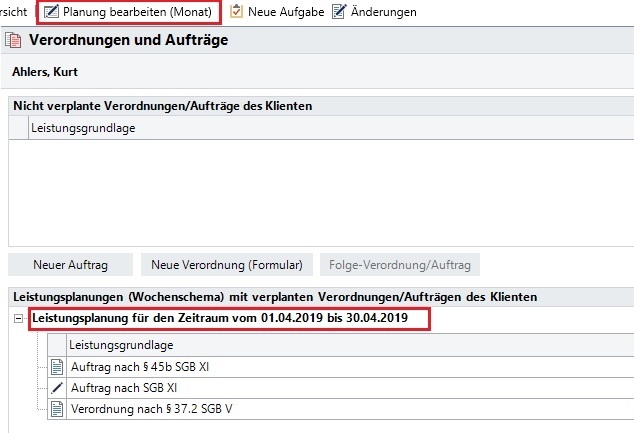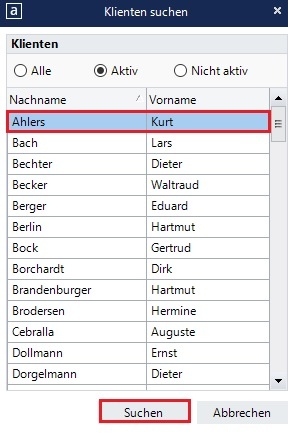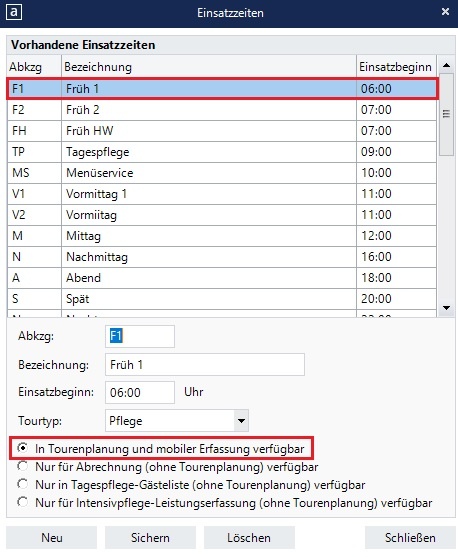Versions Compared
compared with
Key
- This line was added.
- This line was removed.
- Formatting was changed.
Sie möchten die Tourenplanung anpassen, bekommen jedoch nicht alle oder gar keine Klienten in den offenen Einsätzen angezeigt.
Lösungsweg 1
| Panel | ||||
|---|---|---|---|---|
| ||||
Zur Erstellung der Tourenplanung muss eine Leistungsplanung vorliegen.
|
Lösungsweg 2
| Panel | ||||
|---|---|---|---|---|
| ||||
Der Klient könnte bereits in einer anderen Tour verplant sein.
|
Lösungsweg 3
| Panel | ||||
|---|---|---|---|---|
| ||||
Damit Klienten in den offenen Einsätze sichtbar werden, müssen Sie zu einer Einsatzzeit verplant sein, die für die Tourenplanung verfügbar ist.
|
Lösungsweg 4
| Panel | ||||
|---|---|---|---|---|
| ||||
Damit Klienten in den offenen Einsätze sichtbar werden, dürfen diese keine Unterbrechungszeiträume in diesem Zeitraum in den Stammdaten hinterlegt haben.
|
| Content by Label | ||||||||||||||||||
|---|---|---|---|---|---|---|---|---|---|---|---|---|---|---|---|---|---|---|
|